複数のPDFファイルを1つにマージする必要がある場合があります。これは、スキャンしたドキュメントを 1 つのファイルに結合したり、複数の PDF スライドからプレゼンテーションを作成したり、複数の PDF からポートフォリオを作成したりするなど、さまざまなタスクに役立ちます。 Googleドライブは、PDFファイルをマージする機能など、ファイルを管理するためのクラウドストレージサービスで世界的に人気があります。この記事では、最良の方法を使用して Googleドライブ内のPDFファイルをマージする方法を説明します 。
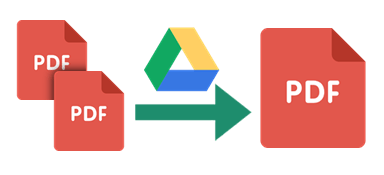
「GoogleドライブでPDFファイルをマージできますか?」
もちろん!Googleドライブで無料の PDF合併 として使用できるGoogleドライブ上の多くの拡張アプリを次に示します。そのうちの3つをリストしました。それらをチェックしてください:
Googleドライブ用のPDFファイルのマージアドオンは、PDFファイルを単一のファイルまたは複数のファイルにマージできる無料で使いやすいツールです。
PDFファイルのマージを使用してGoogleドライブ内のPDFファイルをマージする方法は次のとおりです。
ステップ1:Googleドライブのウェブサイトを開き 、Google アカウントにサインインします。マーケットプレイスで、 PDFファイルのマージに移動します。
ステップ2:「インストール 」 をクリックしてアプリをダウンロードします。 ポップアップから[続行 ]をクリックします。
ステップ3:次に、Googleドライブで目的のPDFファイルを見つけて右クリックします。
ステップ4:[プログラムから開く] にカーソルを合わせて 、[PDFマージ]をクリックします 。新しく開いたタブで、[Googleドライブから]をクリックします 。

ステップ5:目的のアカウントを選択し、[続行 ]をクリックして、 PDFファイルのマージによるGoogleアカウントへのアクセスを許可します。
ステップ6:目的のPDFファイルを選択し、[選択]をクリックします 。[マージ] をクリックし、数秒待ってマージ されたPDFをGoogleドライブに保存します。
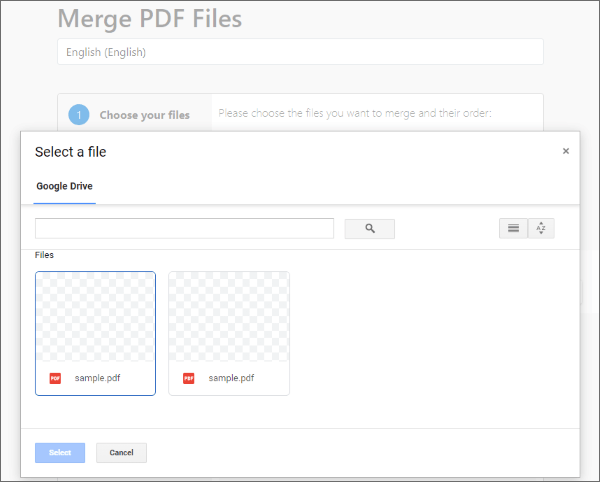
PDFのマージと分割は、GoogleドライブからPDFをマージできる無料のオープンソースツールです。これは、PDFドキュメントの整理と管理に役立つ強力なツールです。
以下は、Googleドライブ、PDFマージ 、および分割 アプリを使用してPDFをマージする方法の手順です。
ステップ1: Googleワークスペースマーケットプレイスに移動し、 PDFマージと分割を検索します。[ インストール ]ボタンをクリックします。
ステップ2:アプリがインストールされたら、Googleドライブを開きます。マージするPDFファイルの1つの横にある3つのドットのアイコンをクリックし、[PDFマージと分割>で開く]を選択します。
ステップ3:でマージする他のPDFを選択します PDFのマージと分割 窓。[ PDF の作成 ] ボタンをクリックします。結合された PDF はドライブに保存されます。
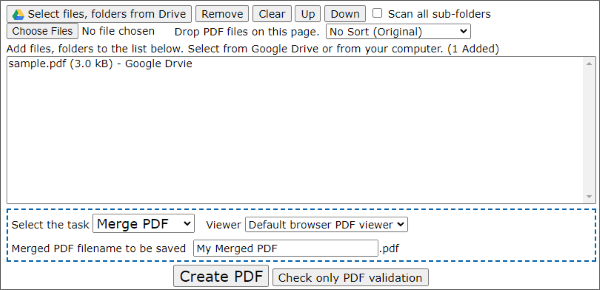
PDF Mergyは、シンプルなドラッグアンドドロップインターフェイスを使用してGoogleドライブ内のPDFファイルをマージできるWebアプリです。これは、GoogleドライブでPDFファイルを整理するための便利で簡単な方法です。
PDF Mergyを使用するには、次の手順に従う必要があります。
ステップ1:Googleワークスペースに移動し、 PDFマージーをインストールします。Gmailアカウントの使用を許可します。
ステップ2:マージするPDFをGoogleドライブにアップロードします。または、アップロード済みのものを使用することもできます。
ステップ3:PDFファイルを選択して右クリックし、[PDFマージー>で開く]を選択します。アプリはあなたを新しいウィンドウに連れて行きます。
ステップ4:新しいウィンドウにファイルを希望の順序でドラッグアンドドロップします。不要なファイルをクリックしてキーボードの Delete キーを押して削除します。
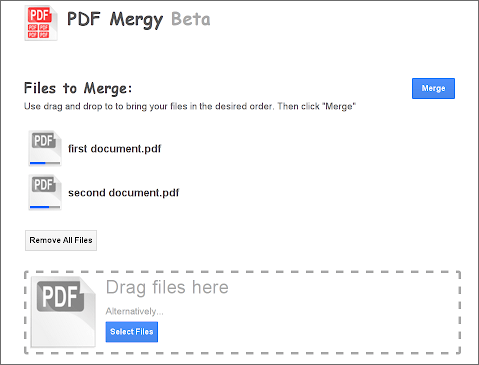
ステップ5:注文に満足したら、「マージ」をクリックして マージ プロセスを開始します。
ステップ6:マージ後、「 ドライブに保存 」オプションを選択します。必要に応じて承認を与えます。表示されるポップアップウィンドウでファイル名を確認します。問題がなければ、もう一度[ドライブ に保存 ]をクリックして、マージされたPDFファイルをGoogleドライブに保存します。
その他のオフィスソリューション:
PDFファイルをオンラインで結合してマージ-オンラインで最高の無料PDF合併
ドキュメントをPDFオンライン無料ツールのマージと組み合わせる方法
また、さまざまな合併の選択肢を試すこともできます。このセクションでは、GoogleドライブのPDFファイルをマージするいくつかの代替方法について説明します。
Coolmuster PDF Merger(PDF結合) は、任意の数のPDFファイルを1つにマージするのに役立つ強力なPDFマージソフトウェアです。使いやすく、さまざまな機能を提供するため、PDFファイルを定期的にマージする必要がある人に最適です。
Coolmuster PDF Merger(PDF結合) は以下の 機能を提供します。
Coolmuster PDF Merger(PDF結合) を使用して PDF ファイルをマージするには、次の手順を実行します。
01月コンピューターにCoolmuster PDF Merger(PDF結合)をダウンロード、インストール、および起動します。
02月クリック 追加ファイル or フォルダの追加 ボタンをクリックして、マージするファイルをアップロードします。

03月クリック 開始 ボタンをクリックしてPDFファイルをマージします。

Smallpdf は、PDFファイルのマージ、PDFファイルの分割、PDFファイルの圧縮など、さまざまな機能を提供する人気のあるオンラインPDFツールです。
Smallpdfを使用してPDFファイルをマージする方法の手順を参照してください。
ステップ1:に移動します スモールPDFのウェブサイト. 「PDF のマージ」機能ボタンをクリックします。

ステップ2: ヒット アップロード ボタンをクリックして、マージするPDFを選択します。PDFファイルがアップロードされると、マージツールに表示されます。
ステップ3:ファイルの順序を変更するには、PDFをクリックして目的の場所にドラッグします。[マージ] ボタンをクリックします。
PDF2Go は、PDFファイルのマージ、PDFファイルの分割、PDFファイルへの透かしの追加など、さまざまなPDFタスクを実行できるクラウドベースのPDFツールです。
PDF2Goを使用してGoogleドライブでPDFファイルをマージする方法の手順:
ステップ1:PDF2Goのウェブサイトに移動します。[ PDFをマージ] ボタンをクリックします。

ステップ2: クリック ファイルをアップロードする ボタンをクリックして、マージ する PDFファイルを選択します。

ステップ3: [マージ ]ボタンをクリックします。
アプリのスクリプトと PDF.co は、PDFをマージするためのより複雑な方法です。これは、GoogleExcelスプレッドシートの形式でGoogleドライブにスクリプトを追加することで機能します。このスクリプトを使用すると、結合する PDF ファイルの URL を入力して PDF を結合できます。
アプリスクリプトを使用してPDFを結合する方法の手順:
ステップ1:新しい Googleスプレッドシートを開きます。PDF.co Web サイトの API キー を最初のセルに追加します。
ステップ2:2番目のセルに、結合するPDFファイルのURLを入力します。URL は コンマで区切ります。
ステップ3:「実行 」 ボタンをクリックします。
ステップ4:スクリプトはPDFファイルをmergedという 新しいPDFファイルに結合し.pdf Googleドライブに保存します。
もっと読む:
透かしの気を散らすものはもうありません:PDFから透かしを削除する方法を学ぶ
退屈なPDFをスタンプアウト:カスタムスタンプを追加してポップにします
PDFのマージは簡単で、さまざまな方法があります。PDFマージアプローチを選択するときは、使いやすさ、機能、価格など、覚えておくべきことがいくつかあります。Coolmuster PDF Merger(PDF結合)は、これらすべてのボックスにチェックマークを付ける強力なPDF合併アプリです。
これは、PDFファイルを定期的にマージする必要がある人にとって優れたオプションです。 ダウンロード PDFマージ Googleドライブ上の2つのPDFファイルをすばやく便利にマージするには、今すぐ。
関連記事:
PDFをオフラインとオンラインで簡単にマージする方法は?自分に合った方法を見つける
テキストからインタラクションへ:Wordで入力可能なPDFを作成する方法
完璧なPDFフュージョン:最高のPDFマージソフトウェアの探求
WordでPDFを効果的に編集する方法に関する実用的なガイド